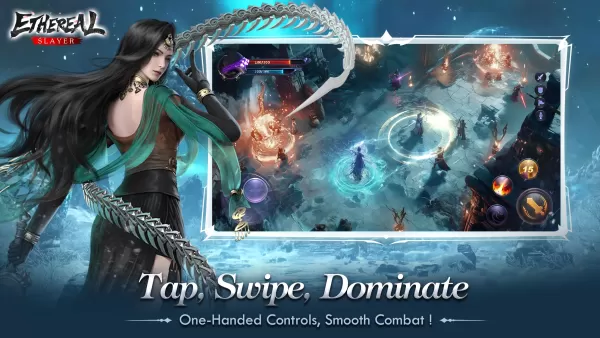Mastering Marvel Rivals : Optimieren Sie Ihre Einstellungen für die Spitzenleistung
Marvel Rivals liefert aufregende Schlachten, legendäre Helden und atemberaubende Bilder. Wenn Sie jedoch gut optimiert sind, kann die Feinabstimmung Ihrer Einstellungen die Fluidität und Kontrolle der Gameplay erheblich verbessern. Dieser Leitfaden beschreibt Anpassungen für Anzeige, Grafik und Audio, wodurch das Potenzial Ihrer Hardware maximiert und Ihr innerer Superhelden entfesselt wird.
(Hinweis: Einstellungen, die hier nicht explizit erwähnt werden, sind basierend auf persönlichen Präferenzen, einschließlich Bindungen, Zugänglichkeit und sozialen Optionen.)
Marvel -Rivalen: Optimale Anzeigeeinstellungen
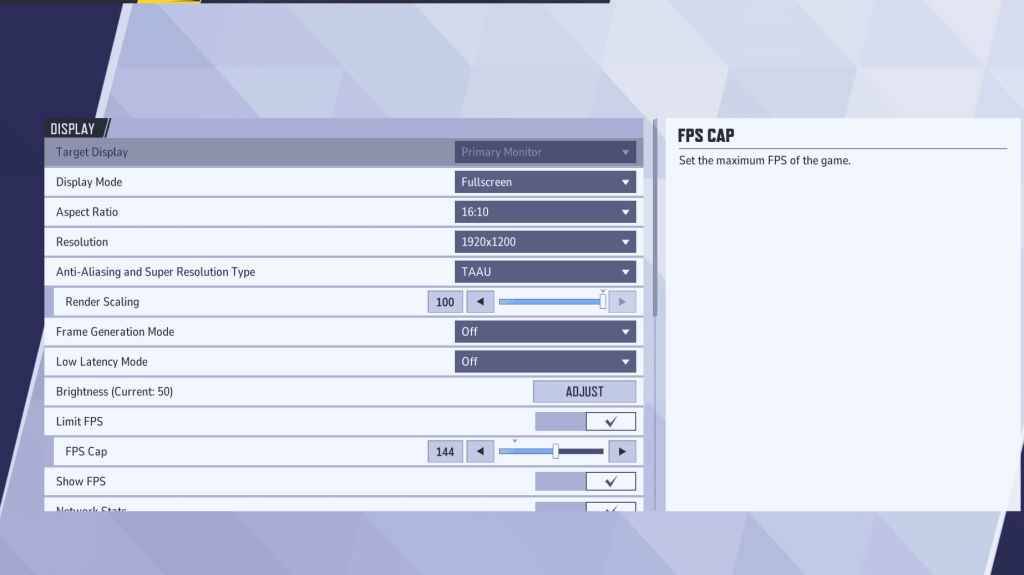
Beginnen Sie mit Ihren Anzeigeeinstellungen. Vollbildmodus ist ideal für das Wettbewerbsspiel und widmet alle Systemressourcen für maximale FPS und minimale Ablenkungen. randloser Fenstermodus bietet Multitasking -Komfort, kann jedoch die Bildrate geringfügig verringern und die Eingangsdauer einführen.
| Setting | Description | Best Setting |
|---|---|---|
| Display Mode | How the game is displayed. | Fullscreen (performance) or Borderless Windowed (multitasking) |
| Resolution | Screen resolution. | Monitor's Native Resolution |
| Aspect Ratio | Game display width and height, matching your monitor's native ratio. | Monitor's Native Aspect Ratio |
| Anti-aliasing & Super Resolution | Anti-aliasing and resolution scaling technologies. | Experiment to find best performance; TAAU often a safe starting point. |
| Frame Generation | Varies by PC; TAAU is generally a safe option. | Off |
| Low Latency Mode | Reduces input lag (Nvidia GPUs only). | On + Boost (if available) |
| V-Sync | Synchronizes frame rate with monitor refresh rate; may introduce input lag. | Off |
| Limit FPS | Caps maximum frame rate; stabilizes performance and reduces GPU strain. | Monitor's refresh rate |
| Show FPS | Displays current FPS on-screen. | On |
| Network Stats | Displays network statistics. | On |
Marvel -Rivalen: Optimale Grafikeinstellungen
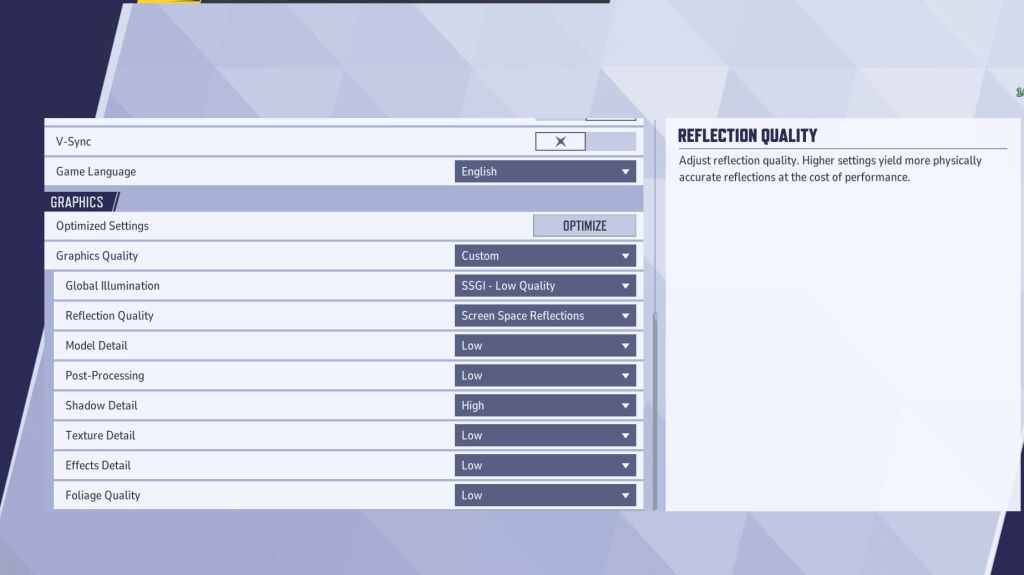
Grafikeinstellungen beeinflussen die Leistung erheblich. Priorisieren Sie die Leistung vor der visuellen Treue für das Wettbewerbsspiel und setzen Sie die meisten Optionen für reibungslosere und reaktionsfähigere Gameplays auf niedrig. High-End-PCs können mit mittleren oder hohen Einstellungen für verbesserte Visuals experimentieren.
| Setting | Description | Best Setting |
|---|---|---|
| Graphics Quality | Preset adjusting multiple visual settings. | Custom |
| Global Illumination | Simulates light bouncing; higher settings are more realistic but demanding. | SSGI – Low Quality |
| Reflection Quality | Clarity and realism of reflections. | Screen Space Reflections |
| Model Detail | Complexity and realism of models. | Low |
| Post-Processing | Visual effects like motion blur and depth of field. | Low |
| Shadow Detail | Sharpness and quality of shadows. | High |
| Texture Detail | Resolution of in-game textures. | Low |
| Effects Detail | Quality of visual effects. | Low |
| Foliage Quality | Density and detail of environmental elements. | Low |
Beschleunigung der Maus deaktivieren sowohl im Spiel als auch im Windows -Einstellungen für eine verbesserte Zielgenauigkeit.
Marvel -Rivalen: Optimale Audioeinstellungen
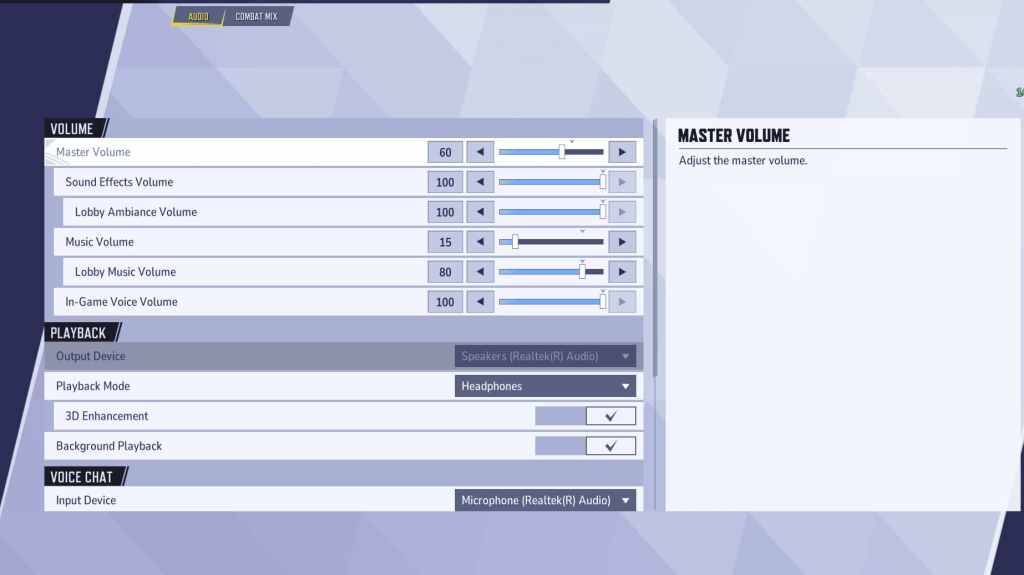
Audio verbessert das Spiel erheblich. Aktivieren Sie die 3D -Verbesserung für einen verbesserten räumlichen Klang und helfen bei der Steckdauer feindlicher Positionen und Fähigkeiten. Verwenden Sie hrtf (falls verfügbar) für eine weitere Verbesserung der Audio -Cue. Passen Sie die Volumenpegel an Ihre Präferenz an.
Mit diesem umfassenden Leitfaden können Sie Marvel -Rivalen Einstellungen für ein überlegenes Spielerlebnis optimieren. Denken Sie daran, zu experimentieren und die perfekte Balance zwischen Leistung und Visuals für Ihr System zu finden.